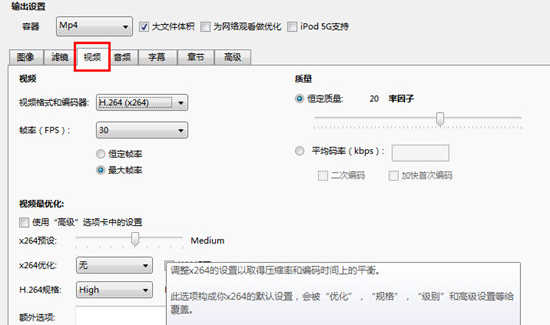handbrake怎么压缩视频_handbrake使用教程
handbrake怎么压缩视频?将DVD影片输出为MP4、AVI、OGM等格式,对DVD语言、声音、画面质量、转换后的画面大小等参数进行设置,那handbrake要怎么压缩视频呢?来看看详细的使用教程吧。
handbrake怎么压缩视频?
1、打开handbrake后,在源文件中选择需要压缩的文件后,就可以开始压缩了,继续选择输出文件的位置,用户可以根据自己的需要在右边的预设中进行选择,当然你也可以自己手动添加预设。
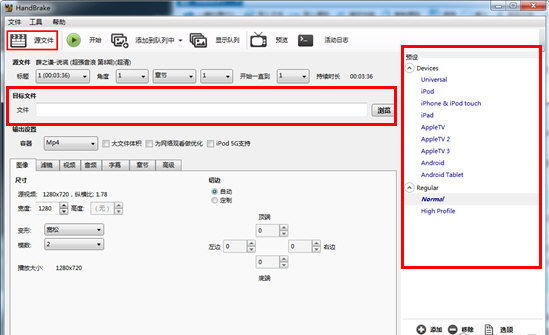
2、在下方的栏目中,“图像”可以调整分辨率,如果没有要求的话一般是不进行改变的。
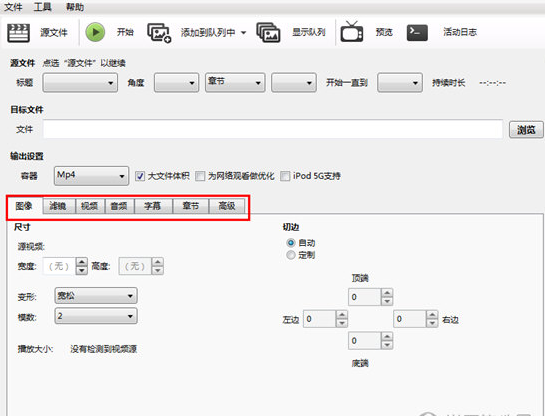
3、下面直接进入到“视频”功能选项中,根据自己需要的压缩大小,x264预设往左调体积越小,往右调是质量越大,想要压缩视频的用户只需要调节此选项即可;后面还有音频、字幕、章节选择等等功能,基本上如果只是想要对视频进行压缩,那么这几项功能都是可以忽略的,最后点击上方的“开始”选项即可开始压缩视频。